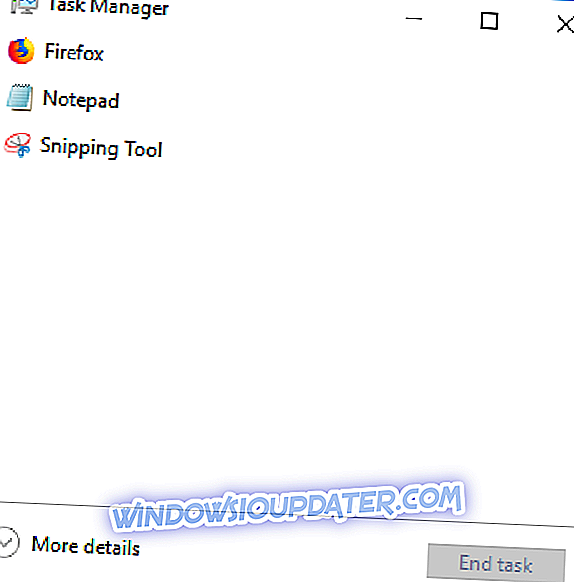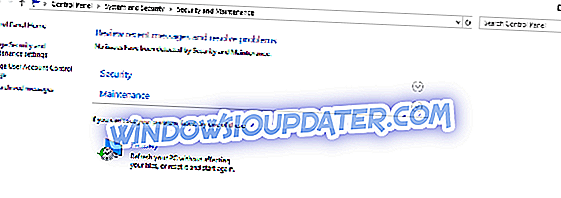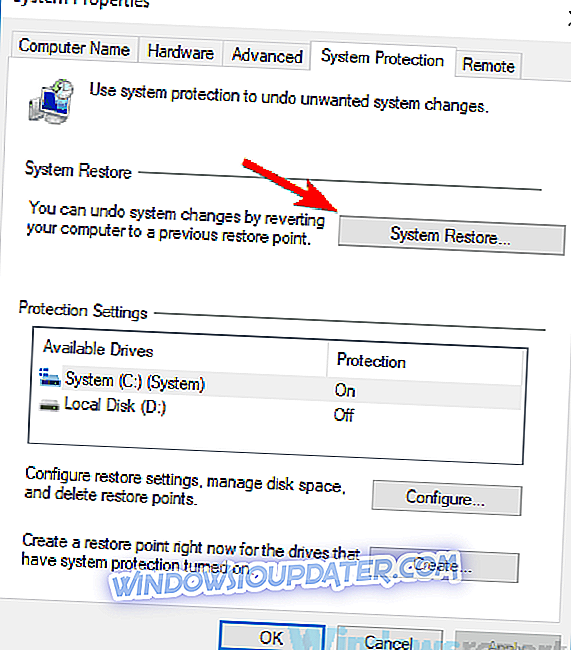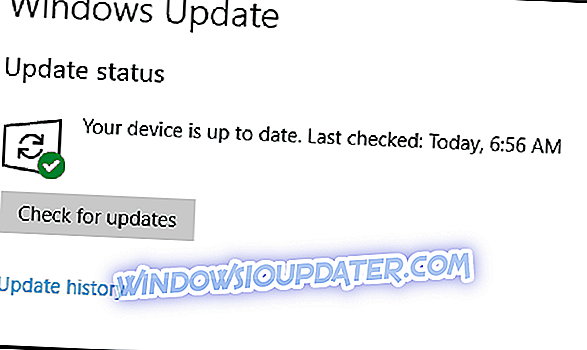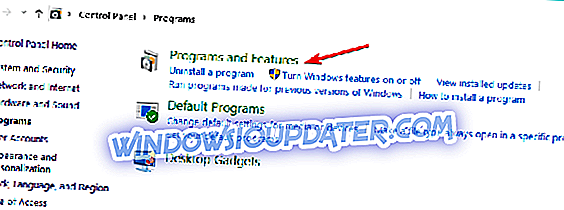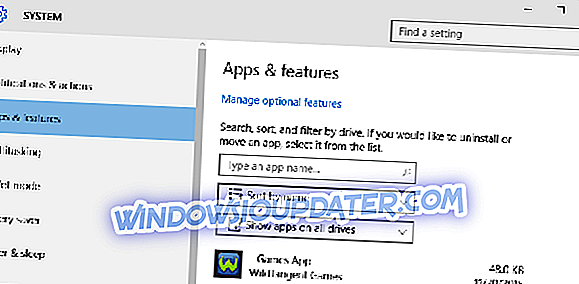8 solusi untuk menghapus jendela sembul yang bandel
- Tutup paksa jendela sembulan
- Akhiri proses latar belakang
- Nyalakan ulang komputer Anda
- Gunakan fungsi perawatan bawaan Windows
- Kembalikan sistem Anda ke waktu sebelumnya
- Gunakan Malwarebytes atau Adwcleaner
- Instal Pembaruan Windows
- Hapus & instal ulang program
Pop up adalah fitur yang relatif umum dari komputer Windows saat ini. Lebih sering daripada tidak, pop up berfungsi sebagai pemberitahuan atau jalan pintas di layar komputer, dan ini biasanya akan hilang dengan sendirinya atau hanya dengan mengklik keluar. Namun, kadang-kadang, karena sejumlah faktor individu atau gabungan, jendela sembulan tidak akan hilang.
Jika Anda mengalami masalah ini, Anda berada di tempat yang tepat. Artikel ini dikembangkan untuk memberikan solusi ke jendela pop tidak akan hilang masalah.
Pada dasarnya, pop up adalah semacam pesan atau notifikasi yang tidak diminta dari program komputer (sistem dan program yang diinstal). Ini termasuk browser web seperti Chrome, Firefox, dan program lain yang menggunakan Internet. Sering kali, sembulan ini meminta persetujuan atau penolakan Anda, dan terkadang, itu bisa menimbulkan banyak gangguan.
Ini menjadi lebih buruk ketika jendela sembulan tidak mau pergi, dan tidak peduli seberapa keras Anda mencoba, itu hanya menatap langsung pada Anda di layar komputer Anda.
Walaupun ada banyak faktor yang dapat membuat jendela sembul tidak hilang, yang paling penting dari faktor-faktor ini adalah serangan malware atau virus, yang mengganggu kinerja sistem komputer.
Faktor-faktor lain, yang mungkin bertanggung jawab atas kesalahan jendela sembul termasuk pemasangan program yang tidak lengkap, CPU tinggi (sistem beku), aplikasi yang berjalan di latar belakang, file .exe yang korup, dan banyak lagi.
Namun demikian, artikel ini telah memberikan beberapa solusi terbaik, terbukti, untuk menyelesaikan masalah ini.
- TERKAIT: Perbaiki: Windows Security pop-up di Windows 10
Apa yang dapat Anda lakukan jika jendela pop up tidak mau ditutup
Solusi 1: Tutup paksa jendela pop up
Ini adalah metode dasar untuk mematikan program, dan juga dapat digunakan untuk menutup jendela sembulan. Untuk menutup paksa jendela sembulan di komputer Anda, cukup tekan tombol Alt + F4.
Jika jendela sembulan tidak mau hilang karena masalah teknis kecil, maka penutupan paksa harus memastikan tidak muncul lagi. Namun, jika kesalahan disebabkan oleh faktor yang lebih parah seperti korupsi file, kerusakan sistem atau serangan malware, metode ini mungkin tidak efektif. Dalam hal ini, Anda dapat mencoba solusi berikutnya.
Solusi 2: Akhiri proses latar belakang
Program yang berjalan di latar belakang mungkin terinfeksi, sehingga menghasilkan jendela sembul yang tidak akan hilang.
Untuk mengakhiri proses yang terinfeksi tersebut, ikuti langkah-langkah yang diuraikan di bawah ini.
- Tekan Ctrl + Alt + Delete
- Klik ikon "Pengelola Tugas".
- Pilih "Proses".
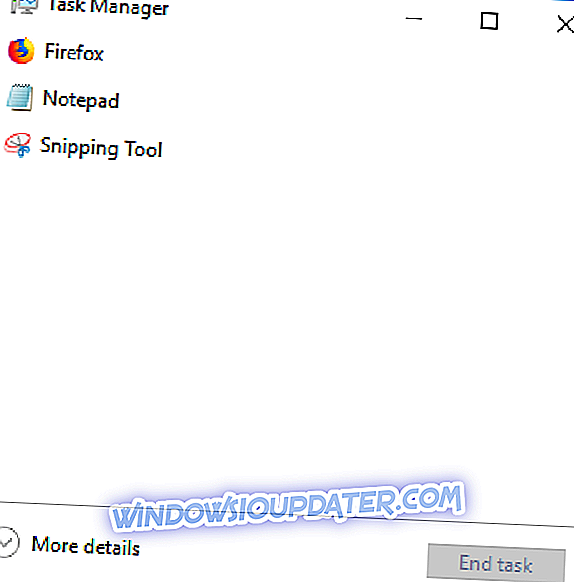
- Klik kanan pada proses yang terinfeksi dan pilih "Akhiri proses".
Jika jendela sembul tidak mau hilang, coba solusi berikutnya.
Solusi 3: Nyalakan kembali komputer Anda
Kadang-kadang, jendela sembulan tidak akan hilang dari layar beranda hanya karena kerusakan sistem ringan, yang bisa berkisar dari file yang tersumbat hingga kesalahan teknis. Dalam hal ini, reboot sederhana biasanya merupakan solusi terbaik. Sistem reboot secara otomatis menghapus file sementara dari komputer Anda, dan ini, sebagian besar, memperbaiki jendela pop up tidak akan hilang kesalahan.
Untuk mem-boot ulang sistem komputer Anda, cukup hidupkan ulang atau matikan komputer dan hidupkan kembali. Jika tindakan ini gagal menghapus jendela sembul, Anda dapat mencoba solusi berikutnya.
Solusi 4: Gunakan fungsi perawatan bawaan Windows
Solusi ini khusus untuk pengguna Windows, yang mengalami masalah pemberitahuan sembulan yang tidak akan hilang. Fungsi pemeliharaan Windows harus menghapus pemberitahuan yang muncul dari layar Anda.
Ikuti langkah-langkah di bawah ini untuk menjalankan fungsi ini:
- Klik pada tombol "Start".
- Di kotak pencarian, masukkan kata kunci - Control Panel dan tekan "Enter"
- Arahkan ke kanan atas layar komputer Anda dan cari "View by".
- Ubah opsi "Lihat oleh" default dari "Kategori" menjadi "Ikon Besar" atau "Ikon Kecil".
- Klik pada "Keamanan dan Pemeliharaan".
- Pilih "Ubah Pengaturan Keamanan dan Pemeliharaan".
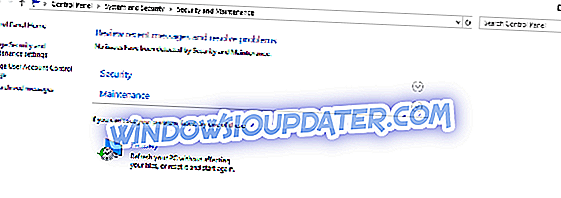
- Arahkan ke "Pesan Pemeliharaan" dan temukan kotak centang "Pencadangan Windows".
- Hapus centang pada kotak.
- Simpan perubahan Anda dengan memilih "OK".
- Nyalakan ulang sistem komputer Anda.
- Setelah komputer Anda restart, ulangi langkah-langkah hingga langkah keenam.
- Pada langkah ketujuh, di bawah kotak centang "Pencadangan Windows", centang kotak tersebut.
- Pilih "OK" dan nyalakan kembali komputer Anda.
Catatan : Proses ini secara khusus direkomendasikan pada Windows 10. Jika, setelah mencoba metode ini, jendela sembul Anda masih tidak mau hilang, Anda dapat mencoba solusi berikutnya.
Solusi 5: Kembalikan sistem Anda ke waktu sebelumnya
Pemulihan sistem bisa menjadi solusi akhir agar jendela sembulan tidak hilang. Hal ini karena; mengembalikan sistem Anda ke waktu sebelumnya, sebelum kesalahan.
Untuk menjalankan pengembalian sistem, ikuti langkah-langkah yang diuraikan di bawah ini.
- Klik tombol "Mulai".
- Masukkan kata kunci “restore or system restore” di tempat yang disediakan.
- Pada opsi pop up, pilih " System Restore ".
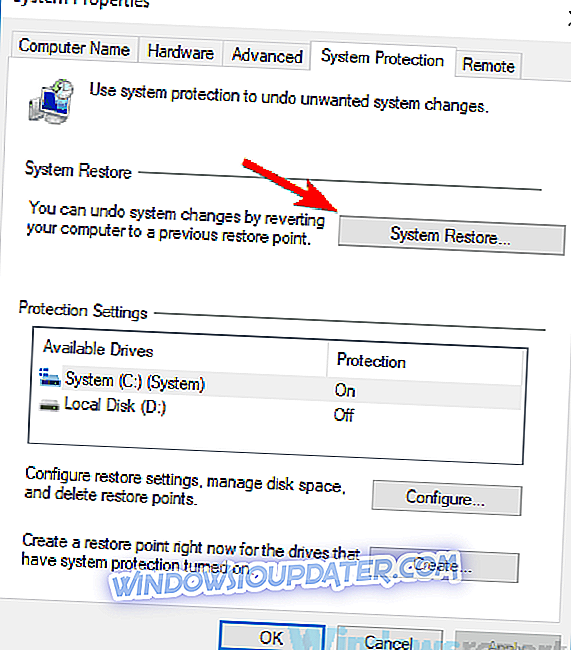
- Klik pada "Selanjutnya"
- Pilih "Next" lagi.
- Pada jendela yang ditampilkan, klik "Selesai".
Tindakan ini akan memulai ulang sistem Anda secara otomatis, dan komputer Anda akan dipulihkan ke waktu sebelumnya; sehari, dua hari atau lebih. Jika proses pemulihan sistem gagal menghapus jendela sembul secara permanen, lanjutkan ke solusi berikutnya.
- BACA JUGA : Pembaruan Penting sedang menunggu: Cara menonaktifkan pop up
Solusi 6: Gunakan Malwarebytes atau Adwcleaner
Jika jendela sembulan tidak mau hilang, masalah yang paling mungkin adalah serangan virus atau malware. Karenanya, cara yang harus dilakukan adalah menjalankan pemindaian dan menghapus malware, dan virus dari sistem Anda. Dua alat yang direkomendasikan dalam hal ini adalah Malwarebytes dan Adwcleaner. Alat-alat ini akan membebaskan sistem Anda dan menghapus jendela sembul ganas dari layar Anda.
Anda dapat mencoba solusi berikutnya, jika masalahnya tidak terkait dengan malware atau serangan virus.
Solusi 7: Instal Pembaruan Windows
Instalasi pembaruan Windows terbaru akan meningkatkan operabilitas komputer Anda. Dengan demikian, ini akan memperbaiki beberapa kerusakan pada sistem komputer Anda (bahkan jendela sembul tidak akan hilang kesalahannya).
Pada dasarnya, Microsoft sesekali memberi tahu pengguna tentang pembaruan baru. Namun, Anda dapat memeriksa pembaruan dan menginstalnya secara langsung. Untuk melakukan ini, ikuti langkah-langkah yang diuraikan di bawah ini.
- Klik "Mulai".
- Ketik "Pembaruan Windows" di kotak pencarian dan klik Enter.
- Instal semua pembaruan yang tersedia (jika ada), dengan mengklik Pilih “Instal Pembaruan”.
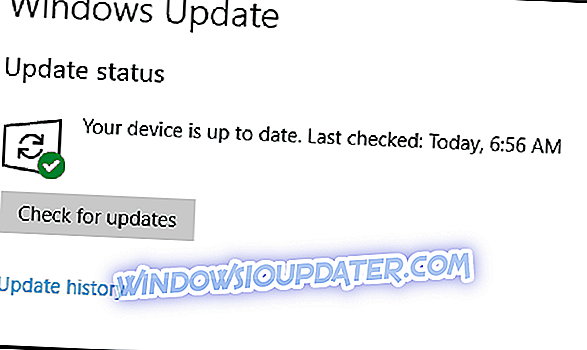
- Tunggu beberapa menit hingga semua pembaruan diinstal.
- Setelah instalasi berhasil, Windows akan secara otomatis restart.
Menginstal semua pembaruan yang tersedia di komputer Windows Anda akan menghapus jendela sembul dari layar Anda. Jika proses ini tidak efektif terhadap kesalahan jendela sembul, Anda dapat mencoba metode selanjutnya.
Solusi 8: Hapus instalasi & instal ulang program
Jika jendela sembul dikaitkan dengan aplikasi yang rusak atau rusak, solusi utamanya mungkin dengan menghapus instalan aplikasi (dan menginstalnya kembali), asalkan semua opsi lain telah habis.
Anda dapat menghapus program apa pun di komputer Anda dengan mengikuti langkah-langkah di bawah ini.
- Klik tombol "Mulai".
- Ketuk pada "Control Panel".
- Pilih "Program".
- Di bawah "Program, klik" Program dan Fitur ".
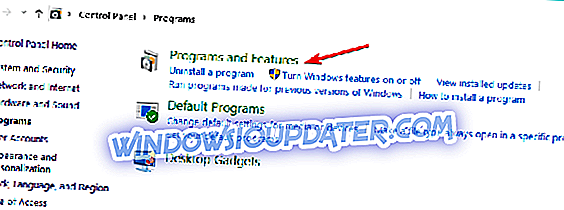
- Temukan aplikasi yang terpengaruh dan klik di atasnya.
- Pilih " Copot " dan biarkan proses berjalan.
- Setelah menghapus instalasi program, Anda dapat mengunduhnya lagi dan menginstalnya kembali.
Untuk menghapus program pada Windows 10, Anda juga dapat mengikuti langkah-langkah sederhana yang diuraikan di bawah ini:
- Klik pada "Pengaturan" dan pilih "Aplikasi".
- Di bawah "Aplikasi", klik " Aplikasi & Fitur ".
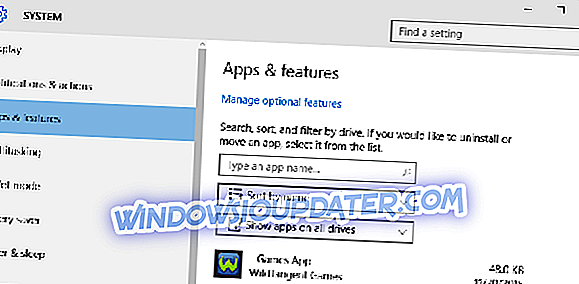
- Klik pada aplikasi atau program yang terpengaruh / diinginkan.
- Klik tombol " Copot "
- Konfirmasikan penginstalan dengan mengklik tombol “Uninstall” yang muncul.
- Ikuti perintah prompt untuk menyelesaikan instalasi
- Unduh & instal ulang program.
Kesimpulan
Pop up adalah kejadian umum pada sistem komputer saat ini, dan mereka sangat umum pada sistem dengan browser web dan koneksi internet. Terkadang, jendela sembulan tidak akan hilang, sekeras apa pun Anda mencoba menutupnya. Ini disebabkan oleh banyak faktor.
Pada artikel ini, kami telah menyusun beberapa solusi terbaik untuk memperbaiki jendela sembul tidak akan hilang kesalahan pada sistem komputer Anda. Pada dasarnya, setidaknya satu dari solusi yang diuraikan di atas harus secara permanen menghapus jendela sembul yang membandel dari layar komputer Anda.